Updated on 2023-06-02
views
5min read
Das iPhone 11 von Apple ist ein beliebtes Gerät bei Musikliebhabern und Podcastern, da es hervorragende Audioaufzeichnungsfunktionen bietet. Leider finden einige Benutzer den Prozess der Audioaufnahme auf ihrem iPhone 11 kompliziert. Sind Sie einer dieser Benutzer? Ärgern Sie sich nicht! Die gute Nachricht ist, dass Sie mit den richtigen Schritten ganz einfach Audio auf dem iPhone aufnehmen können. Und in diesem Artikel zeigen wir Ihnen, wie Sie ohne Komplikationen Audio auf Ihrem iPhone 11 aufnehmen können. Wenn Sie also bei uns bleiben, lernen Sie die einfachen Schritte zum Aufnehmen von Audio auf Ihrem iPhone in wenigen einfachen Schritten. Lass uns anfangen!
Teil 1: Apples offizielle Methoden zum Aufnehmen von Audio auf dem iPhone
Genau wie seine Brüder unterstützt das Apple iPhone 11 eine integrierte Sprachmemos-App, mit der Sie Audio nahtlos aufnehmen können, ohne dass ein Drittanbieter-Tool erforderlich ist. Die Sprachmemos-App erleichtert die Audioaufzeichnung und ermöglicht es Benutzern, ihre Stimme, Telefonanrufe und vieles mehr aufzuzeichnen. Obwohl es keine speziellen Bearbeitungswerkzeuge bietet, um Hintergrundgeräusche zu entfernen und andere Bearbeitungsvorgänge am aufgenommenen Audio durchzuführen, können Sie Audio problemlos aufnehmen. Befolgen Sie die unten beschriebenen Schritte, um Audio auf dem iPhone mit Apples Sprachnotizen aufzunehmen;
So nehmen Sie Audio auf dem iPhone 11 mit der Voice Memos App auf:
Schritt 1. Öffnen Sie die Voice Memos-App, und Sie sollten dann ein großes rotes Symbol sehen können, das Sie anhören können, um mit der Audioaufnahme zu beginnen.
Schritt 2: Sobald Sie das Symbol sehen, tippen Sie darauf, um mit der Audioaufnahme auf Ihrem iPhone zu beginnen.
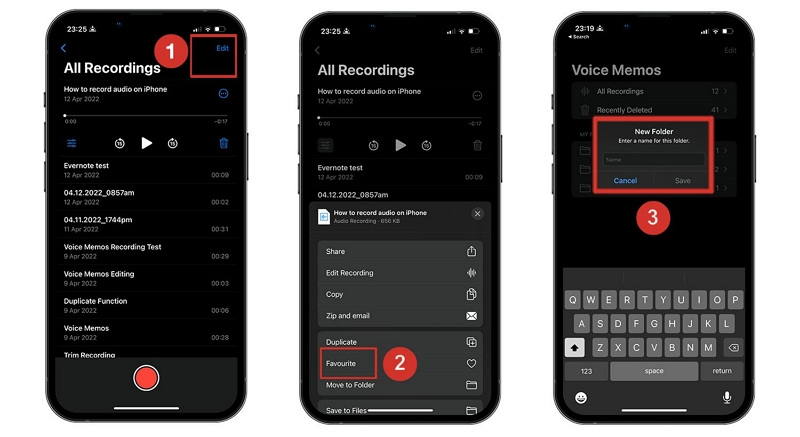
Schritt 3: Sie hören einen Ton in Ihrem iPhone 11. Dies zeigt an, dass Sie Ton aufnehmen, und ist eine Möglichkeit zu wissen, dass Sie mit der Aufnahme auf Ihrem Gerät begonnen haben.
Schritt 4: Wenn Sie mit der Aufnahme fertig sind, tippen Sie auf die große rote Schaltfläche unten auf Ihrem Bildschirm, um die Audioaufnahme auf Ihrem iPhone 11 zu stoppen. Sie können die Datei dann speichern oder löschen, je nachdem, was Sie damit machen möchten.
Vorteile
- Mit dieser Methode wird das Aufnehmen von Audio bequemer, wenn Sie sich nicht an Ihrem Computer oder Laptop befinden.
- Es ist sehr einfach zu bedienen.
- Es ist kostenlos: Es kostet Sie kein Geld.
Mit
- Bei dieser Methode stehen nur sehr wenige Optionen zur Verfügung. Sie können Ihr Audio nicht bearbeiten oder seine Qualität in irgendeiner Weise ändern.
Teil 2: Audio auf dem iPhone mit einer Drittanbieter-App aufnehmen
Zum Glück haben Technikexperten zuverlässige Apps entwickelt, mit denen Benutzer Audio auf dem iPhone aufnehmen können. Wenn Sie also bessere Audioaufzeichnungsaufgaben im Vergleich zur Verwendung der integrierten Sprachnotizen auf Ihrem iPhone genießen möchten, sollten Sie eine Drittanbieter-App für den Betrieb verwenden. Eine der zuverlässigsten Audioaufzeichnungs-Apps für das iPhone, denen Sie für diese Aufgabe vertrauen können, ist der Call & Voice Recorder. Das Tool bietet viele hilfreiche Tools, mit denen Sie schnell und einfach Audioaufnahmen auf dem iPhone ausführen können. Für die Bedienung sind nicht einmal technische Kenntnisse erforderlich.
So nehmen Sie Audio auf dem iPhone 11 mit Call & Voice Recorder auf
Schritt 1: Installieren Sie die Call & Voice Recorder-App auf Ihrem iPhone und öffnen Sie sie. Schließen Sie dann die Einrichtung ab und tippen Sie unten auf dem Bildschirm auf das Mikrofonsymbol.
Schritt 2: Tippen Sie auf die große orangefarbene Schaltfläche, die in der Mitte Ihres iPhone-Bildschirms angezeigt wird, um mit der Audioaufnahme zu beginnen.
Schritt 3: Wenn Sie den Aufnahmevorgang abgeschlossen haben, tippen Sie auf die große orangefarbene Schaltfläche, um den Vorgang zu beenden. Geben Sie anschließend den Namen Ihrer aufgenommenen Audiodatei ein und tippen Sie zum Abschluss auf Speichern.
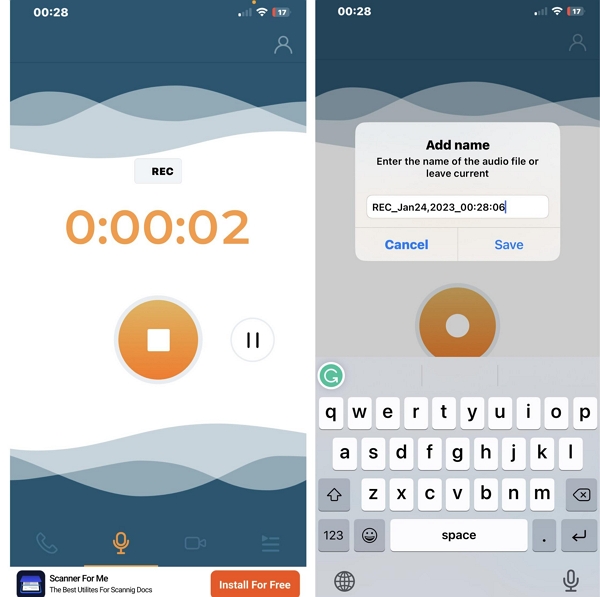
Schritt 4: Um die aufgezeichnete Audiospur zu bearbeiten, tippen Sie auf das dreizeilige Symbol unten rechts, um auf Ihre Aufzeichnungen zuzugreifen. Tippen Sie dann auf die Audiodatei, die Sie gerade aufgenommen haben, und wählen Sie oben links Bearbeiten aus.
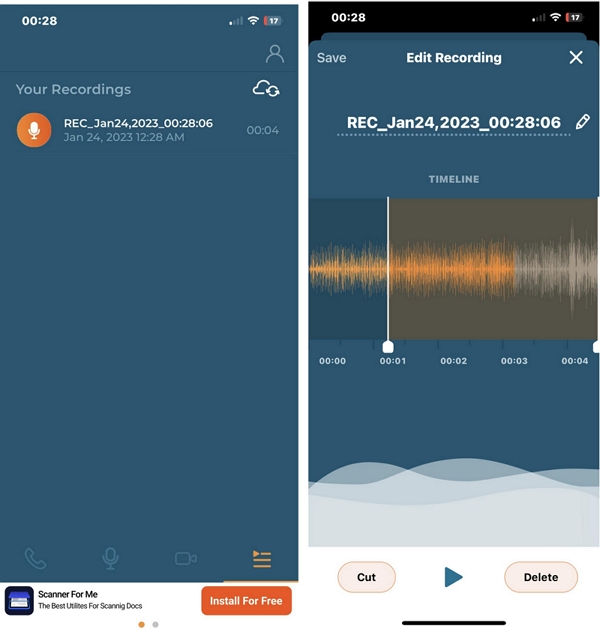
Schritt 5: Sie können den nicht benötigten Teil des Audioclips ausschneiden und löschen. Tippen Sie anschließend oben links auf Speichern, um den Vorgang abzuschließen.
Vorteile
- Unterstützt das Teilen des aufgezeichneten Audios mit Social-Media-Apps.
- Ermöglicht die nahtlose Aufzeichnung von Telefonanrufen.
Nachteile
- Sie müssen bezahlen, um erweiterte Funktionen zu erhalten: Sie müssen bezahlen, um genügend Funktionen wie das Hochladen von Aufnahmen und das Konvertieren von Aufnahmen in MP3-Dateien zu haben.
- Nicht so freundlich wie die Voice Memos App
Teil 3: Der beste Weg, um Audio auf dem iPhone aufzunehmen, ohne Speicherplatz zu belegen
Seien wir ehrlich - Audiodateien könnten den iPhone-Speicher schnell belegen. Wenn Sie sich also fragen, wie Sie mit dem iPhone Audio aufnehmen können, ohne Ihren iPhone-Speicher zu belegen, benötigen Sie ein leistungsstarkes Tool wie Eassiy Screen Recorder Ultimate. Das Tool verfügt über viele umfangreiche Funktionen, mit denen Sie mehrere Aufnahmevorgänge auf jedem Gerät durchführen können, sei es iPhone, Android, Windows oder Mac.
Mit Eassiy Screen Recorder können Sie Audio auf dem iPhone aufnehmen, den iPhone-Bildschirm vom PC aufzeichnen, geplante Aufnahmen auf dem iPhone durchführen und viele Aufgaben mit wenigen Klicks erledigen. Außerdem bietet es im Gegensatz zu normalen Audioaufnahme-Tools mehrere Funktionen, darunter Rauschunterdrückung, Auto-Split, Auto-Stop, Mikrofonverbesserung und viele andere, die Kästchen ankreuzen. Letztendlich können Sie mit Easy Screen Recorder aufgezeichnete Audioclips in verschiedenen Formaten exportieren.
Schritt 1. Laden Sie Easy auf den Computer herunter
Klicken Sie auf der Easy-Oberfläche auf Telefon. Wählen Sie auf dem nächsten Bildschirm iOS Recorder aus.

Schritt 2. Spiegeln Sie Ihr iPhone
Verbinden Sie iPhone und Computer mit demselben WLAN-Netzwerk.
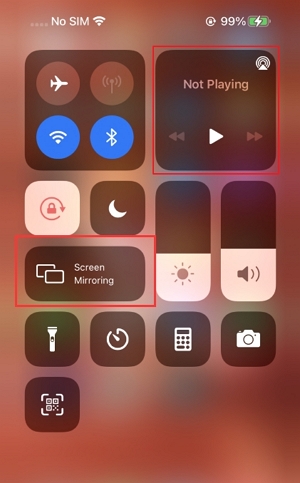
Nachdem Sie den iPhone-Bildschirm auf den Computer gespiegelt haben, klicken Sie auf Inhalt aufnehmen, um alle Audiokanäle auszuwählen, die Sie aufnehmen möchten. Mit Easyy können Sie nur internes Audio aufnehmen. Oder nehmen Sie internes Audio mit einem Computermikrofon oder dem iPhone-Mikrofon selbst auf.
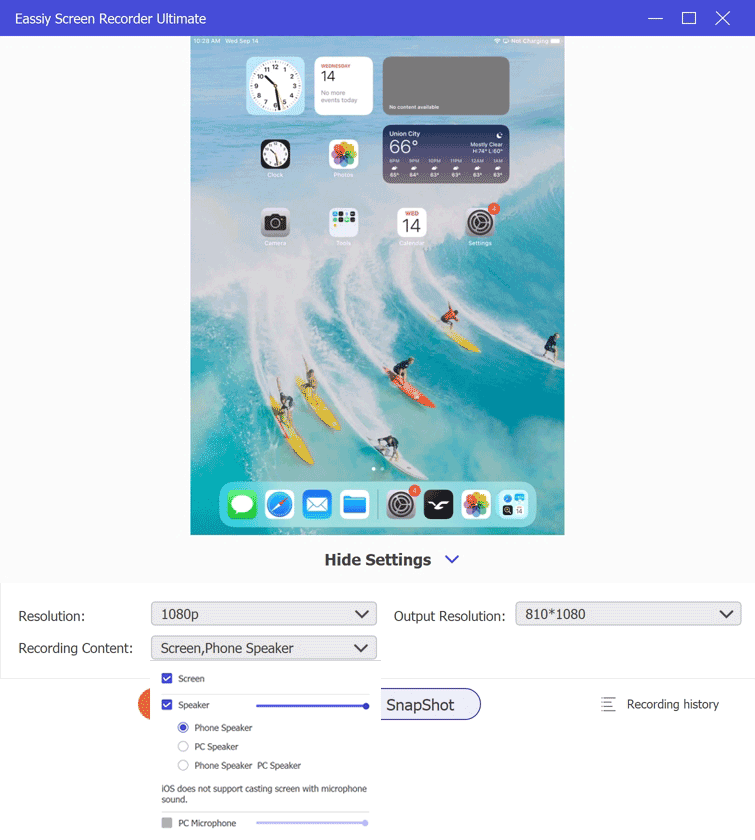
Schritt 3. Nehmen Sie Audio auf dem iPhone auf
Klicken Sie auf die Schaltfläche „Aufzeichnen“, um mit der Aufzeichnung des internen Audios auf dem iPhone zu beginnen.
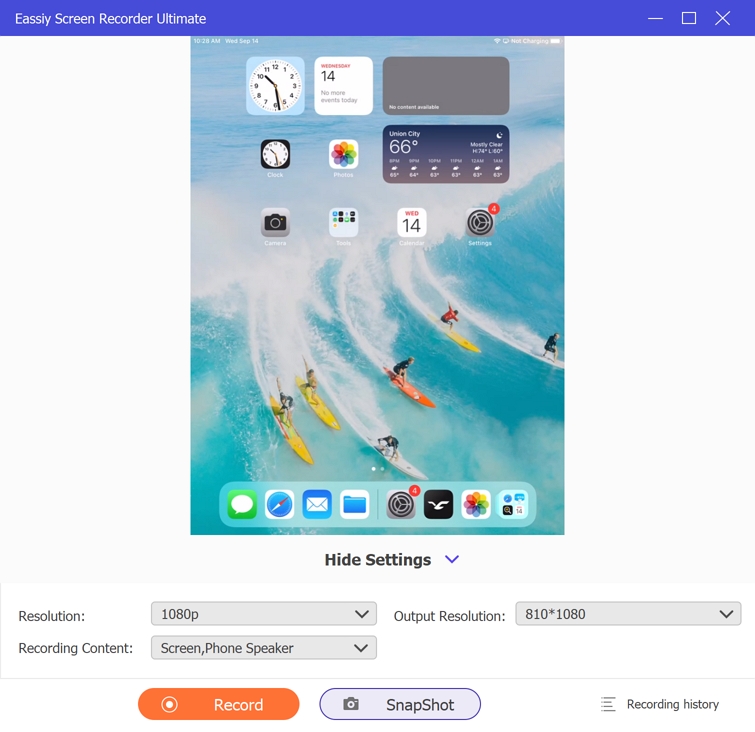
Klicken Sie auf die Schaltfläche Stopp oder Pause, um die Audioaufnahme auf dem iPhone zu beenden. Sobald die Bildschirmaufnahme beendet ist, wird sie im Bereich „Aufzeichnungsverlauf“ gespeichert. So einfach ist es, Audio mit Eassiy Screen Recorder auf dem iPhone aufzunehmen.
Was sind die Vorteile der Verwendung von Easy for iPhone Audio Recording?
- Eassiy fordert Sie nicht auf, ein Tool auf das iPhone herunterzuladen, um Audio in High Definition aufzunehmen.
- Erweiterte Audiomanagement-Optimierungen ermöglichen es Ihnen, Audio wie ein Profi aufzunehmen.
- Bearbeitungsfunktionen zum Entfernen unerwünschter Teile aus der Audioaufnahme.
- Das Audio wird auf dem Computer gespeichert, sodass Sie internen Speicherplatz auf dem iPhone sparen können.
- Mit Eassiy können Sie auch Bildschirminhalte mit Audio in bis zu 4K-Qualität aufzeichnen. Sogar der eingebaute Bildschirmrekorder auf dem iPhone erlaubt Ihnen nicht, auf einige Apps zuzugreifen, aber Eassiy erlaubt Ihnen, alles aufzuzeichnen.
- Eassiy hat auch einen dedizierten Audiorecorder, um hochwertige Musik auf dem Computer aufzunehmen.
Dinge, die man beachten muss:
- Sie müssen die Premium-Pläne von Eassiy abonnieren, um Audio länger als 3 Minuten aufzunehmen.
Tipps zum Aufnehmen von Audio auf dem iPhone
1. Finden Sie einen ruhigen Ort, um Ihr Audio aufzunehmen.
Sie sollten immer versuchen, einen ruhigen Ort für Ihre Audioaufnahme zu finden. Wenn im Hintergrund der Aufnahme viele Geräusche zu hören sind, können Sie beim späteren Anhören nicht verstehen, was gesagt wurde. Das bedeutet, dass Sie alles neu aufnehmen müssen und wertvolle Zeit verschwenden.
2. Stellen Sie die Lautstärke Ihres iPhones auf ein angenehmes Niveau ein.
Wenn Sie sich selbst beim Sprechen aufnehmen, stellen Sie sicher, dass der Ton Ihres iPhones auf einem angenehmen Pegel ist. Wenn Sie sich selbst aufnehmen, während Sie jemand anderem zuhören, stellen Sie Ihr iPhone so ein, dass die Hintergrundgeräusche nicht zu laut sind. Andernfalls können Sie nicht hören, was sie sagen, und müssen alles neu aufnehmen.
3. Schalten Sie alle unerwünschten Benachrichtigungen auf Ihrem iPhone aus
Schalten Sie alle unerwünschten Benachrichtigungen auf Ihrem iPhone aus, bevor Sie etwas darauf aufnehmen. Sie sollten auch versuchen, die Vibrationsfunktion Ihres iPhones zu vermeiden, da es für Sie schwierig ist, zu verstehen, was gesagt wird.
4. Verwenden Sie nach Möglichkeit ein externes Mikrofon.
Wenn Sie sich selbst beim Sprechen aufnehmen, ist ein externes Mikrofon hilfreich. Ein Mikrofon kann Ihre Stimme leichter erfassen, insbesondere wenn Hintergrundgeräusche vorhanden sind.
5. Gehen Sie so nah wie möglich an die Schallquelle heran.
Wenn Sie ein Video oder ein Interview aufnehmen, versuchen Sie, so nah wie möglich an Ihre Tonquelle heranzukommen. Dadurch wird sichergestellt, dass die Tonqualität besser ist und Sie ihn klarer hören können.
6. Hören Sie sich Ihre Aufnahme an, bevor Sie sie mit anderen teilen.
Sie sollten sich Ihre Aufnahmen immer anhören, bevor Sie sie teilen oder an andere senden. Dies liegt daran, dass andere Leute denken, dass sie besser sein müssen und sie durch ihre eigenen Aufnahmen ersetzen möchten. Wenn Sie Ihr Audio mit anderen teilen möchten, stellen Sie sicher, dass es so gut wie möglich ist.
Fazit
Egal, ob Sie einen Anruf, ein Memo oder etwas anderes aufzeichnen, es gibt viele Möglichkeiten, Audio auf Ihrem iPhone 11 aufzunehmen. Natürlich hängt Ihre beste Methode von Ihren Bedürfnissen und Vorlieben ab. Obwohl alle oben genannten Methoden einfach zu verwenden sind, empfehlen Technologieexperten die Verwendung von Eassiy zum Aufnehmen von Audio auf dem iPhone, da dies die beste Ausgabequalität gewährleistet.






